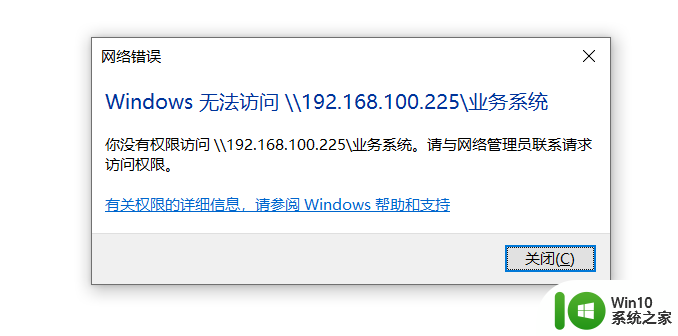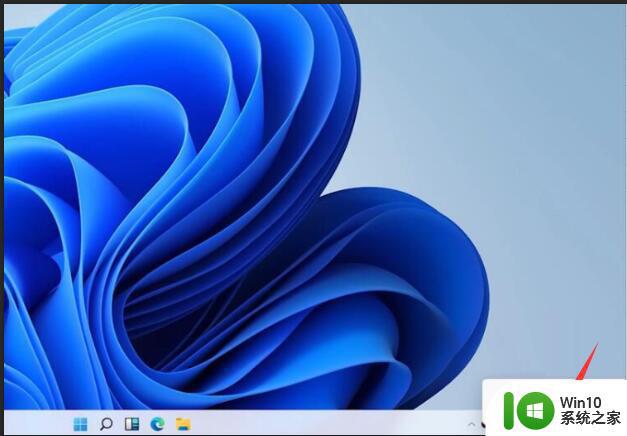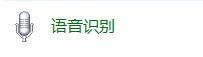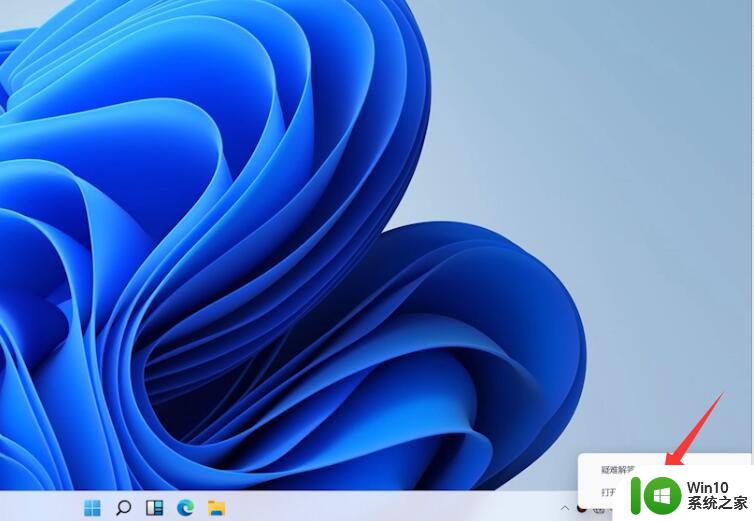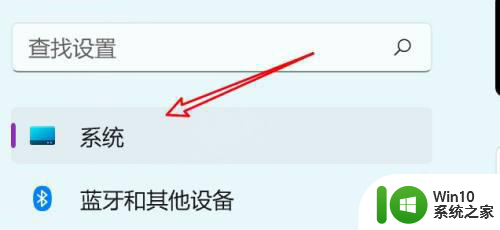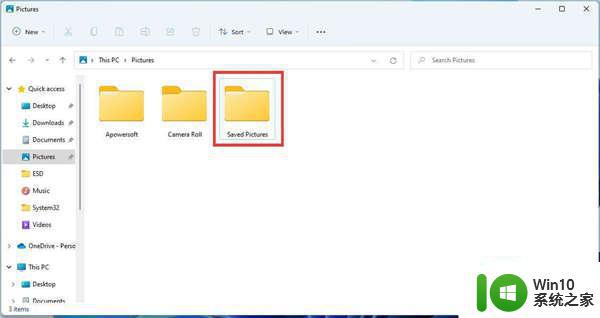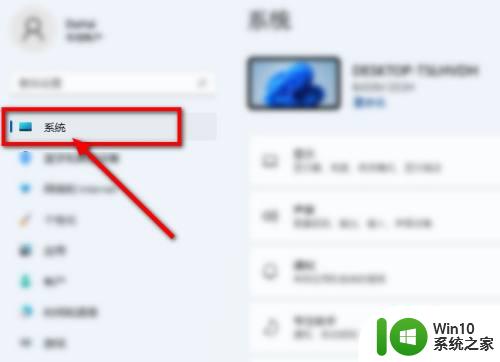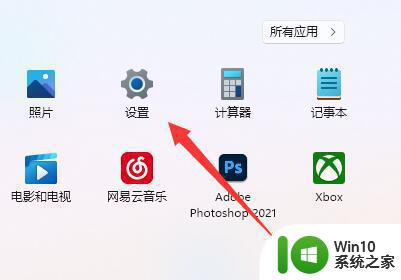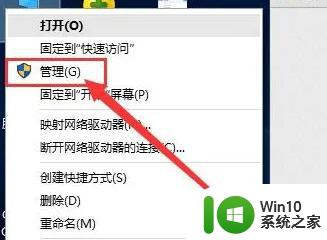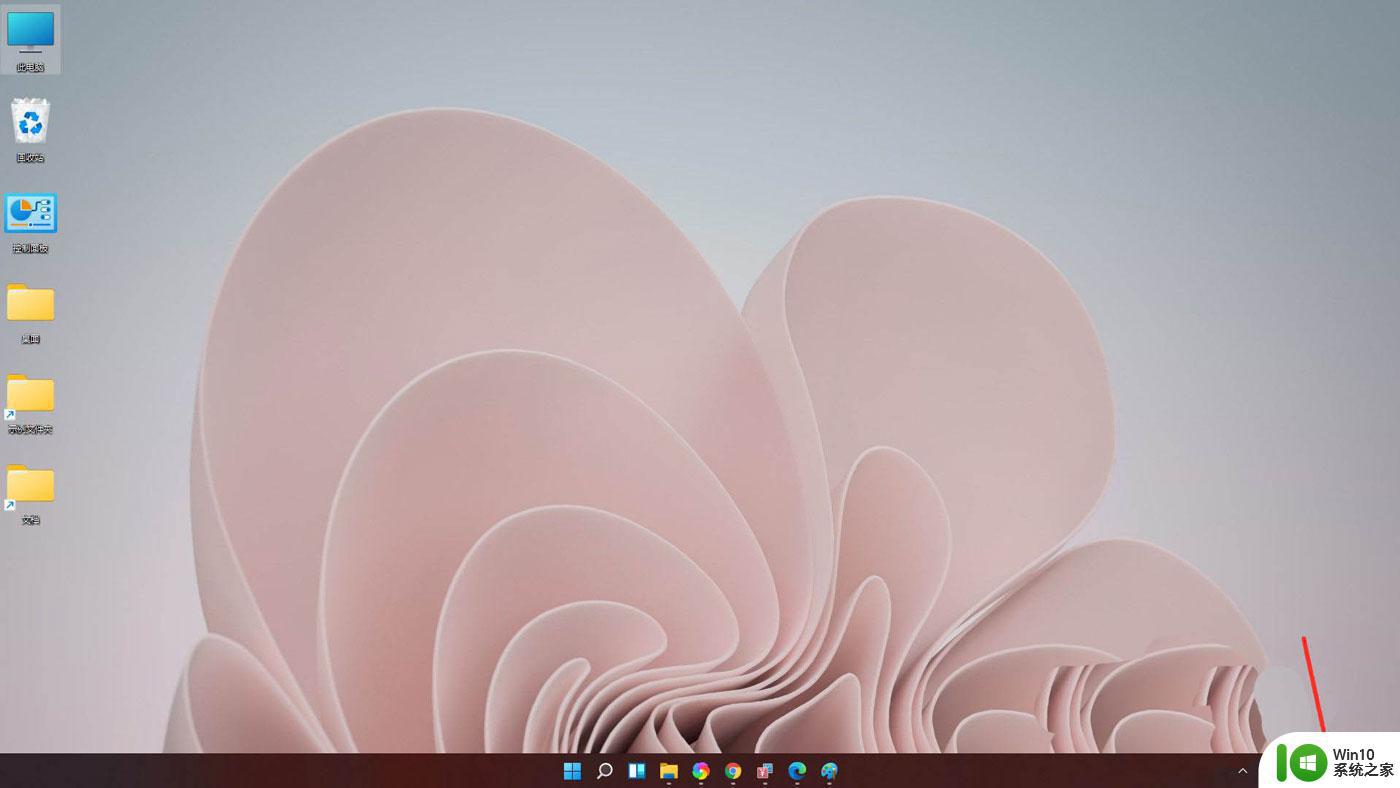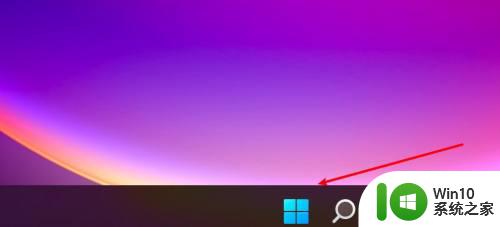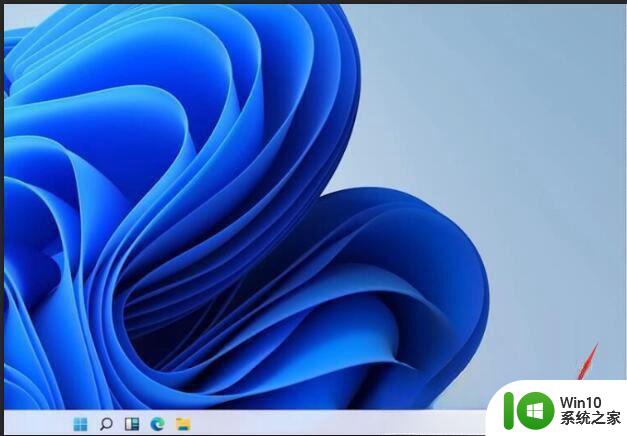win11收音机在哪 Win11怎么调整收音机控件访问权限
更新时间:2024-04-12 13:52:15作者:yang
随着Windows 11系统的推出,很多用户开始疑惑如何在新系统中找到收音机功能并进行相应的设置,收音机在哪?Win11怎么调整收音机控件的访问权限?这些问题成为了用户们关注的焦点。在Windows 11系统中,用户可以通过设置菜单或者系统搜索来找到收音机功能,并根据个人需求调整相应的权限设置。在新系统中,收音机的控制权限更加智能化,用户可以根据自己的喜好和隐私需求来对收音机进行个性化设置。愿这篇文章能够帮助您更好地了解和掌握Windows 11系统中的收音机功能。
步骤如下:
1.打开开始菜单,点击所有应用。
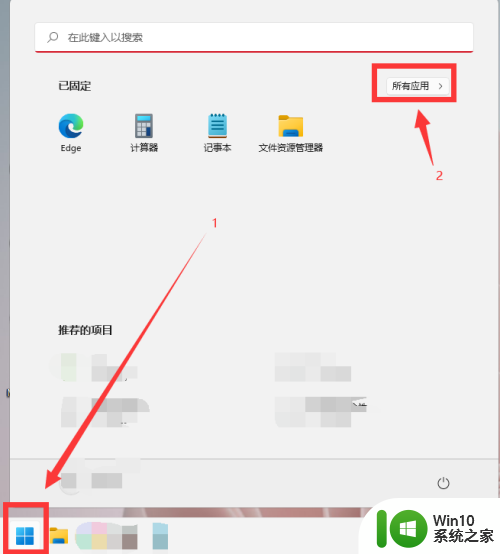
2.找到设置,点击进入。
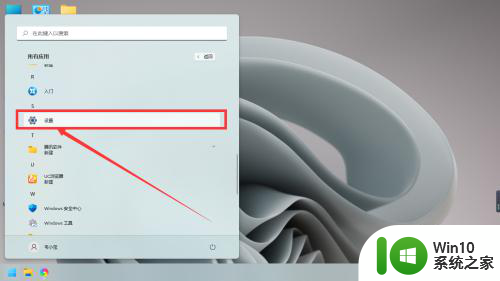
3.点击左下方的隐私和安全性。
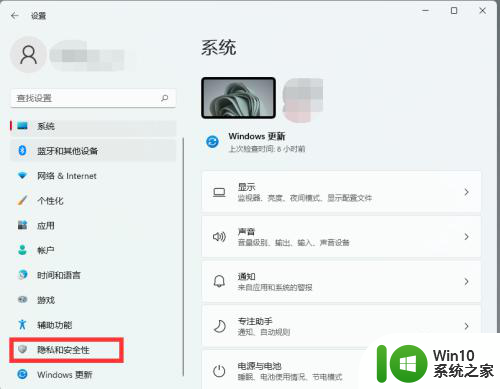
4.鼠标向下滑动,点击打开无线收发器。
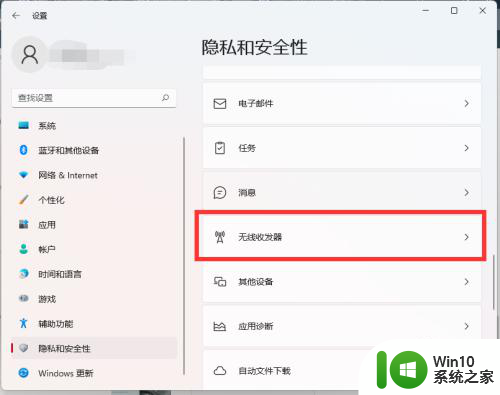
5.开启收音机控件访问权限即可。
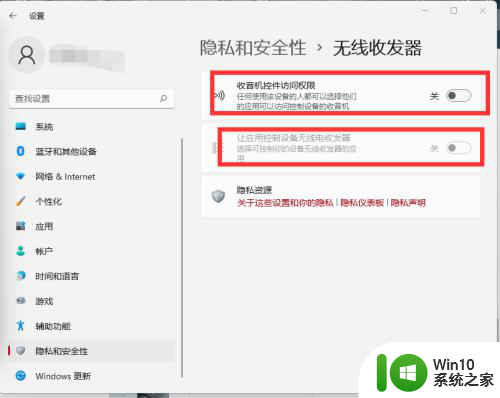
以上就是Win11收音机在哪里的全部内容,如果你遇到这种情况,你可以按照以上操作进行解决,非常简单快速,一步到位。